Cách gõ dấu âm trên HTKK mới nhất
Bạn đang sử dụng phần mềm HTKK để lập Báo cáo tài chính và gặp rắc rối vì bạn không thể gõ dấu âm trên HTKK cho các báo cáo như bảng cân đối tài khoản (CĐTK), bảng cân đối kế toán (CĐKT), báo cáo lưu chuyển tiền tệ (LCTT)…Bài viết này Dân Tài Chính sẽ hướng dẫn cho bạn chi tiết các bước làm để sửa lỗi không gõ được dấu âm trên HTKK mới nhất mà bạn đang gặp phải.
1 số tài khoản không được phép gõ dấu âm trên HTKK
Theo nguyên tắc kế toán và lập báo cáo tài chính thì một số tài khoản không được gõ số âm trên bảng CĐTK hay CĐKT như tài khoản tiền, hàng tồn kho, tài sản cố định….Do đó, mặc định HTKK được cấu hình số dư >=0, không gõ được dấu âm cho các tài khoản đó. Tuy nhiên, vì lý do nào đó trong hoạt động kinh doanh của công ty (hợp lý và hợp pháp) nếu bạn vẫn muốn gõ dấu âm cho tài khoản đó thì có thể thay đổi cài đặt mặc định trong XML template của HTKK như sau:
- Vào thư mục chứa template của HTKK: C:\Program Files (x86)\HTKK\InterfaceTemplates\xml
- Chọn file cần sửa. ví dụ cho phép nhập số âm trong báo cáo tài chính B01a-DNN (TT 133/2016/TT-BTC thì chọn file 133_B01A_01_THTC.XML
- Thay tất cả Min Value =”0″ thành “-99999999999”
Như vậy, với cách này, tất cả các cột đều cho phép nhập số âm. Lưu ý, mình không khuyến khích bạn cố tình gõ số âm trên báo cáo bằng cách này, trừ khi bạn biết bạn đang làm gì nhé!
Kiểm tra bàn phiếm có gõ được dấu âm hay không
Trước hết, bạn phải kiểm tra xem bàn phím máy tính hay laptop bạn có gõ được dấu âm (dấu -) hay không. Để kiểm tra, bạn có thể mở bất kỳ phần mềm soạn thảo nào có trên máy tính của bạn như calculator, word, excel, notepad… ngoại trừ HTKK để kiểm tra nút dấu âm. Nếu bạn không gõ được dấu âm thì có thể bàn phím của bạn đang bị kẹt / hư phiếm dấu âm. Nếu bạn gõ được dấu âm trên các phần mềm soạn thảo mà không gõ được trên HTKK thì bạn nên tham khảo cách khắc phục bên dưới đây.
Trước khi sửa lỗi này, bạn nên gỡ bỏ phần mềm HTKK cũ, cài phiên bản HTKK mới nhất, thực hiện cài đặt theo đúng chế độ kế toán. Trường hợp bạn vẫn chưa thực hiện được, bạn nên làm theo hướng dẫn sau.
Cách sửa lỗi không gõ được dấu âm trên HTKK mới nhất
- Bước 1. Bạn xuống góc trái của màn hình Desktop, gõ vào ô tìm kiếm cụm từ Control Panel và nhấn chọn kết quả tìm kiếm được.
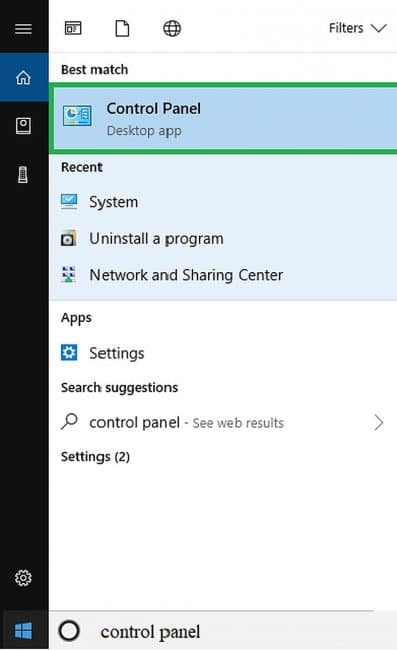
- Bước 2. Bạn click chọn Change date, time or number formats và nhấn chọn Additional settings…
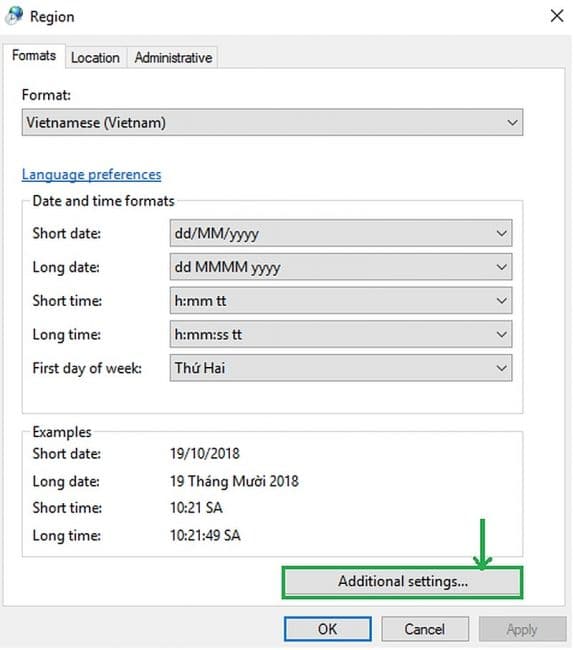
- Bước 3. Trong trường Negative sign symbol bạn chọn dấu –
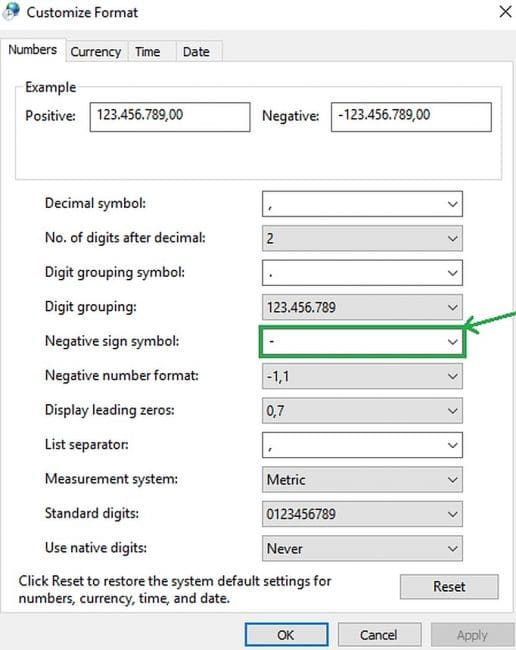
Như vậy là xong. Bạn đã có thể nhập dấu âm trên HTKK rồi đấy. Chúc bạn thành công.
The post Cách gõ dấu âm trên HTKK mới nhất appeared first on Dân tài chính.
source https://www.dantaichinh.com/go-dau-am-tren-htkk/
Nhận xét
Đăng nhận xét